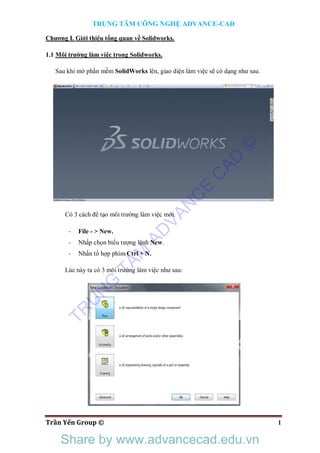
Solidwork giao trinh xong chentrang
- 1. TRUNG TÂM CÔNG NGHỆ ADVANCE-CAD Trần Yến Group © 1 Chương I. Giới thiệu tổng quan về Solidworks. 1.1 Môi trường làm việc trong Solidworks. Sau khi mở phần mềm SolidWorks lên, giao diện làm việc sẽ có dạng như sau. Có 3 cách để tạo môi trường làm việc mới. - File - > New. - Nhấp chọn biểu tượng lệnh New. - Nhấn tổ hợp phím Ctrl + N. Lúc này ta có 3 môi trường làm việc như sau: TR U N G TÂM AD VAN C E C AD © Share by www.advancecad.edu.vn
- 2. TRUNG TÂM CÔNG NGHỆ ADVANCE-CAD Trần Yến Group © 2 Part: thiết kế mô hình 3D, các file này có phần mở rộng là *.sldprt. Assembly: Lắp ráp thành cụm chi tiết, một cơ cấu hay một máy hoàn chỉnh, các file này có phần mở rộng là *.sldasm . Drawing: xuất bản vẽ chi tiết, dùng để trình diễn các hình chiếu, hình cắt từ Part hay Assembly, các file này có phần mở rộng là *.slddrw. Lúc này chọn vào Part để vào môi trường thiết kế 3D. 1.2 Các thao tác chuột và bàn phím trong quá trình làm việc Các phím chuột trái, chuột phải và chuột giữa đều có nhựng ý nghĩa khác nhau trong SolidWorks. Phím chuột trái: Dùng để chọn đối tượng, ví dụ đối tượng hình học, các nút lệnh của lệnh đơn và các đối tượng trong cây cấu trục thiết kế FeatureManager. Phím chuột phải: Kích hoạt một menu phụ của lệnh hiện hành, các lệnh trong menu sẽ thay đổi tùy theo trạng thái làm việc của phần mềm. Phím chuột giữa: Dùng để xoay góc nhìn, dịch chuyển chi tiết máy hay thay đổi tỉ lệ hiển thị bộ phận lắp ráp, hoặc là dịch chuyển góc quan sát của màn hình. TR U N G TÂM AD VAN C E C AD © Share by www.advancecad.edu.vn
- 3. TRUNG TÂM CÔNG NGHỆ ADVANCE-CAD Trần Yến Group © 3 Chương II: Môi trường phác thảo - Sketcher. 2.1 Các công cụ phác thảo. Để vào môi trường phác thảo. Nhấp chọn vào lệnh Sketch rồi chọn vào một trong ba mặt phẳng trên màn hình làm việc. Lúc này trên thanh công cụ sẽ xuất hiện các lệnh được dùng để phác thảo 2D như: TR U N G TÂM AD VAN C E C AD © Share by www.advancecad.edu.vn
- 4. TRUNG TÂM CÔNG NGHỆ ADVANCE-CAD Trần Yến Group © 4 TR U N G TÂM AD VAN C E C AD © Share by www.advancecad.edu.vn
- 5. TRUNG TÂM CÔNG NGHỆ ADVANCE-CAD Trần Yến Group © 5 2.1.1 Vẽ đường thẳng – Line Để vẽ một đoạn thẳng. Để sử dụng lệnh nàycó thể kích vào biểu tượng trên thanh công cụ Sketch Tools hoặc từ menu ToolsSketchEntitiesLine. Trên màn hình đồ họa, nhấp chuột trái để xác định điểm đầu tiên và nhấp chọn vào một điểm khác để xác định đoạn thẳng cần vẽ. TR U N G TÂM AD VAN C E C AD © Share by www.advancecad.edu.vn
- 6. TRUNG TÂM CÔNG NGHỆ ADVANCE-CAD Trần Yến Group © 6 2.1.2 Vẽ đường tròn – Circle Để thực hiện lệnh này, chúng ta có thể nhấp chọn vào biểu tượng lệnh trên thanh Sketch Tools hoặc vào menu Tools SketchEntities Circle. Trên màn hình đồ họa, nhấp chuột trái để xác định điểm đầu tiên làm tâm và nhấp chọn vào một điểm khác để xác định đường tròn cần vẽ. Chúng ta cũng có thể nhập thông số cho đường tròn này bằng hộp thoại bên tay trái màn hình làm việc. TR U N G TÂM AD VAN C E C AD © Share by www.advancecad.edu.vn
- 7. TRUNG TÂM CÔNG NGHỆ ADVANCE-CAD Trần Yến Group © 7 2.1.3 Vẽ hình chữ nhật – Rectangle Để thực hiện lệnh này, chúng ta có thể nhấp chọn vào biểu tượng lệnh trên thanh Sketch Tools hoặc vào menu Tools SketchEntities Corner Rectangle. Chọn vào lệnh Corner Rectangle Trên màn hình đồ họa, nhấp chuột trái để xác định điểm đầu tiên làm góc đầu tiên và nhấp chọn vào điểm làm góc trên đường chéo của hình chữ nhật này để xác định hình chữ nhật cần vẽ. Các lệnh khác trong nhóm lệnh Rectangle dùng để vẽ hình chữ nhật với các cách khác nhau, nhưng về tổng quan các bước thực hiện không khác gì nhiều so với lệnh Corner Rectangle. 2.1.4 Vẽ đa giác đều – Polygon. Để thực hiện lệnh này, chúng ta có thể nhấp chọn vào biểu tượng lệnh tương ứng trên thanh Sketch Tools hoặc vào menu Tools SketchEntities Polygon. TR U N G TÂM AD VAN C E C AD © Share by www.advancecad.edu.vn
- 8. TRUNG TÂM CÔNG NGHỆ ADVANCE-CAD Trần Yến Group © 8 Xuất hiện hộp thoại Polygon cho phép chúng ta thiết lập hình đa giác đều với các tùy chọn như: số cạnh, nội tiếp hay ngoại tiếp đường tròn,..v..v.. TR U N G TÂM AD VAN C E C AD © Share by www.advancecad.edu.vn
- 9. TRUNG TÂM CÔNG NGHỆ ADVANCE-CAD Trần Yến Group © 9 2.1.5 Sử dụng lệnh Straight Slot Để thực hiện lệnh này, chúng ta có thể nhấp chọn vào biểu tượng lệnh tương ứng trên thanh Sketch Tools hoặc vào menu Tools SketchEntities Straight Slot. Xuất hiện hộp thoại Slot. Nhấp chọn các điểm cần có để tạo được biên dạng rãnh cần tạo, sau đó nhập các thông số trong hộp thoại Slot để xác nhận biên dạng rãnh này. 2.1.6 Lệnh viết chữ - Text Để thực hiện lệnh này, chúng ta có thể nhấp chọn vào biểu tượng lệnh tương ứng trên thanh Sketch Tools hoặc vào menu Tools SketchEntities Text. TR U N G TÂM AD VAN C E C AD © Share by www.advancecad.edu.vn
- 10. TRUNG TÂM CÔNG NGHỆ ADVANCE-CAD Trần Yến Group © 10 Chọn vào mặt phẳng cần viết chữa hoặc đường dẫn để xác định vị trí. Lúc này hộp thoại Sketch Text xuất hiện, nhập dòng chữ muốn tạo và nhấp chọn OK. 2.1.7 Vẽ Ellips Để thực hiện lệnh này, chúng ta có thể nhấp chọn vào biểu tượng lệnh tương ứng trên thanh Sketch Tools hoặc vào menu Tools SketchEntities Ellipse. Trên màn hình đồ họa, nhấp chọn vào một điểm bất kì làm tâm của hình Ellip, sau đó chọn vào điểm thứ hai để xác định Ellip cần tạo. TR U N G TÂM AD VAN C E C AD © Share by www.advancecad.edu.vn
- 11. TRUNG TÂM CÔNG NGHỆ ADVANCE-CAD Trần Yến Group © 11 Lúc này sẽ xuất hiện hộp thoại Ellipse cho phép chúng ta nhập các thông số của Ellip cần tạo. 2.1.8 Lệnh cắt xén đối tượng – Trim Sử dụng lệnh Power trim : lệnh này cho phép cắt bỏ bất kỳ đối tượng nào đó khi chúng ta di chuột qua. TR U N G TÂM AD VAN C E C AD © Share by www.advancecad.edu.vn
- 12. TRUNG TÂM CÔNG NGHỆ ADVANCE-CAD Trần Yến Group © 12 2.1.9 Lệnh Offset Xuất hiện hộp thoại Offset Entities. Nhập vào kích thước Offset và tùy chỉnh các tùy chọn theo ý muốn, cuối cùng nhấp chọn vào đối tượng muốn thực hiện lệnh này. 2.1.10 Lệnh bo góc – Fillet và vát góc – Chamfer Lệnh Fillet: Để thực hiện lệnh này, chúng ta có thể nhấp chọn vào biểu tượng lệnh tương ứng trên thanh Sketch Tools hoặc vào menu Tools Sketch Tools Fillet. TR U N G TÂM AD VAN C E C AD © Share by www.advancecad.edu.vn
- 13. TRUNG TÂM CÔNG NGHỆ ADVANCE-CAD Trần Yến Group © 13 Nhấp chọn vào đối tượng cần bo góc, sau đó nhập bán kính góc bo trong hộp thoại Sketch Fillet như hình. Cuối cùng chúng ta sẽ có kết quả như hình sau. Lệnh Chamfer: Để thực hiện lệnh này, chúng ta có thể nhấp chọn vào biểu tượng lệnh tương ứng trên thanh Sketch Tools hoặc vào menu Tools Sketch Tools Chamfer. TR U N G TÂM AD VAN C E C AD © Share by www.advancecad.edu.vn
- 14. TRUNG TÂM CÔNG NGHỆ ADVANCE-CAD Trần Yến Group © 14 Chọn vào vị trí cần vát, sau đó nhập các thông số và tùy chọn trong hộp thoại Sketch Chamfer như hình. Cuối cùng ta sẽ có kết quả như sau. 2.1.11 Lệnh đối xứng – Mirror. Để thực hiện lệnh này, chúng ta có thể nhấp chọn vào biểu tượng lệnh tương ứng trên thanh Sketch Tools hoặc vào menu Tools Sketch Tools Mirror. Lúc này hộp thoại Mirror sẽ xuất hiện, chúng chọn các đối tượng cần tạo đối xứng ở Entities to mirror: Chôn đường tâm đối xứng ở Mirror about. Trên màn hình đồ họa sẽ có dạng như sau. TR U N G TÂM AD VAN C E C AD © Share by www.advancecad.edu.vn
- 15. TRUNG TÂM CÔNG NGHỆ ADVANCE-CAD Trần Yến Group © 15 2.1.12 Lệnh Circular Sketch Pattern Lúc này sẽ xuất hiện hộp thoại Circular Pattern và tùy chỉnh như sau: Chọn hết tất cả các đối tượng để được như hình sau. TR U N G TÂM AD VAN C E C AD © Share by www.advancecad.edu.vn
- 16. TRUNG TÂM CÔNG NGHỆ ADVANCE-CAD Trần Yến Group © 16 Nhấp chọn OK để xác nhận. 2.2 Các công cụ ràng buộc hình học Quan hệ hình học Các đối tượng để chọn Kết quả các quan hệ Biểu tượng Ngang và thẳng đứng Một hoặc nhiều đường thẳng, hai hoặc nhiều điểm Các đường thẳng sẽ nằm ngang hoặc thẳng đứng (như được định nghĩa bởi không gian phác thảo hiện tại). Các điểm được sắp xếp theo chiều ngang hoặc chiều thẳng đứng Trùng phương Hai hoặc nhiều đường thẳng. Các đối tượng nằm trên cùng một đường thẳng dài vô hạn. Cung trùng Hai hoặc nhiều cung Các đối tượng có cùng tâm và bán kính. Vuông góc Hai đường. Hai đối tượng vuông góc với nhau. Song song Hai hoặc nhiều đường thẳng. Một đường thẳng và Các đối tượng song song với nhau. Đường thẳng song song với TR U N G TÂM AD VAN C E C AD © Share by www.advancecad.edu.vn
- 17. Nếu bạn cần tìm các hướng dẫn, video miễn phí khác, có thể vào các web chia sẻ bên dưới: Tập hợp các khóa học phần mềm kỹ thuật miễn phí Tập hợp tất cả tài liệu phần mềm CAD CAM miễn phí mới nhất Tập hợp tài liệu kỹ thuật miễn phí, đồ án luận văn Video hướng dẫn tự học phần mềm CAD CAM miễn phí Một số tài liệu KỸ THUẬT độc quyền
- 18. TRUNG TÂM CÔNG NGHỆ ADVANCE-CAD Trần Yến Group © 17 một mặt phẳng (hoặc một mặt có tính phẳng) trong một phác thảo 3D. mặt được chọn. Song Song YZ Một đường thẳng và một mặt phẳng (hoặc một mặt có tính phẳng) trong một phác thảo 3D. Đường thẳng, mặt phẳng được chọn song song với mặt phẳng YZ. Song Song ZX Một đường thẳng và một mặt phẳng (hoặc một mặt có tính phẳng) trong một phác thảo 3D. Đường thẳng, mặt phẳng được chọn song song với mặt phẳng ZX. Dọc theo Z Một đường thẳng và một mặt phẳng (hoặc một mặt có tính phẳng) trong một phác thảo 3D. Đường thẳng vuông góc với mặt được chọn. Các quan hệ đối với các trục tọa độ được gọi là dọc theo X, dọc theo Y, dọc Z. Các mối quan hệ đói với một mặt phẳng được gọi là ngang, dọc và vuông góc. Tiếp tuyến Một Cung, ellipse, hoặc spline, và đường thẳng hoặc cung. Hai đối tượng tiếp tuyến với nhau. Đồng tâm Hai hoặc nhiều cung, một điểm và một cung. Các cung đồng tâm. Trung điểm Hai đường thẳng hoặc một điểm và Điểm là trung điểm của đường. TR U N G TÂM AD VAN C E C AD © Share by www.advancecad.edu.vn
- 19. TRUNG TÂM CÔNG NGHỆ ADVANCE-CAD Trần Yến Group © 18 một đường thẳng. Giao Hai đường thẳng và một điểm. Hai đường thẳng giao nhau tại điểm. Trùng Một điểm hoặc một đường, cung hoặc elip. Điểm nằm trên đường, cung hoặc ellipse. Bằng nhau Hai hoặc nhiều đường, hai hoặc nhiều cung. Độ dài đường hoặc bán kính bằng nhau. Độ cong bằng nhau 2 splines Bán kính của độ cong và vecto (hướng) tương ứng giữa 2 Spline. Đối xứng Một đường tâm và hai điểm,hai đường, hai cung, hai elip. Các đối tượng cách đều nhau từ đường tâm, trên một đường vuông góc với đường tâm. Cố định Bất kỳ đối tượng. Kích cỡ và vị trí của đối tượng được cố định. tuy nhiên, các điểm đầu của đường cố định có thể di chuyển dọc theo đường vô hạn chứa nó. Các điểm đầu của một cung hoặc đoạn elip có thể di chuyển dọc theo đường tròn hoặc elip chứa nó. Giao nhau tại một điểm Một phác thảo điểm và một trục, một cạnh, một đường hoặc một Spline. Điểm phác thảo nằm trên trục của trục, cạnh hoặc các đoạn cong trên mặt phảng phác thảo. Quan hệ giao nhau tại điểm đươc sử dụng trong Sweeps with Guide Curves. TR U N G TÂM AD VAN C E C AD © Share by www.advancecad.edu.vn
- 20. TRUNG TÂM CÔNG NGHỆ ADVANCE-CAD Trần Yến Group © 19 Nhập các điểm Hai điểm phác thảo hoặc hai điểm đầu. Hai điểm được xác nhập thành một điểm. 2.3 Ghi và hiệu chỉnh kích thước. Ở môi trường phác thảo, chúng ta có thể vừa tạo một đối tượng xong rồi đặt kích thước ngay tại lúc đó. Hoặc cũng có thể phác thảo xong hết biên dạng 2D của chi tiết rồi mới đặt các kích thước và quan hệ hình học cho chúng. Với việc ghi kích thước chúng ta có những lựa chọn như sau. Lệnh Smart Dimension: dùng để đặt kích thước cho tất cả các đối tượng mà chúng ta chọn vào, lệnh này có ưu điểm là sử dụng rất nhanh và với chỉ một thao tác đơn giản, chúng ta đã có thể đặt gần toàn bộ kích thước cho Sketch Lệnh Horizontal Dimension: chỉ dùng để dặt kich thước cho các đối tượng nằm ngang Lệnh Vertical Dimension: chỉ dùng để đặt kích thước cho các đối tượn thẳng đứng. Để đặt kích thước cho đối tượng nào đó, chúng ta chỉ cần nhấp chọn lệnh tương ứng và chọn vào đối tượng, nhập thông số kích thước và nhấp chọn OK. Để thay đổi kích thước một đối tượng nào đó, chúng ta nhấp đúp vào đường kích thước của đối tượng đó, sau đó nhập vào thông số theo ý muốn và nhấp chọn OK. TR U N G TÂM AD VAN C E C AD © Share by www.advancecad.edu.vn
- 21. TRUNG TÂM CÔNG NGHỆ ADVANCE-CAD Trần Yến Group © 20 Chương III . Thiết kế 3D – Part 3.1 Các công cụ thiết kế 3D. Sau khi phác thảo xong Sketch, chúng ta chuyển sang tab Features. 3.1.1 Lệnh Extruded Boss/Base Lệnh Extruded Boss/Base dùng để đùn một sketch kín thành một khối 3D. Nhấp chọn vào lệnh Extruded Boss/Base trong Feature Tools, sau đó chọn vào Sketch cần đùn khối. Lúc này hộp thoại Boss-Extrude xuất hiện. TR U N G TÂM AD VAN C E C AD © Share by www.advancecad.edu.vn
- 22. TRUNG TÂM CÔNG NGHỆ ADVANCE-CAD Trần Yến Group © 21 Blind: Đùn theo một phương nào đó đối với mặt phẳng phác thảo. Nhập vào kích thước của khối 3D. Nhấp chọn OK để xác nhận. Lúc này chi tiết sẽ có dạng như sau. 3.1.2 Lệnh Revolved Boss/Base Lệnh này dùng để xoay một biên dạng nào đó xoay quanh một trục để tạo thành khối 3D. Nhấp chọn vào lệnh Revolved Boss/Base, sau đó xuất hiện hộp thoại Revolve. TR U N G TÂM AD VAN C E C AD © Share by www.advancecad.edu.vn
- 23. TRUNG TÂM CÔNG NGHỆ ADVANCE-CAD Trần Yến Group © 22 Phần Axis of Revolution: chọn vào đường làm tâm xoay của biên dạng. Blind: tương tự như lệnh Extruded Boss/Base. Chọn vào góc xoay mong muốn. Lúc này trên màn hình đồ họa sẽ có dạng như sau. Nhấp chọn OK để xác nhận, lúc này chúng ta sẽ có một chi tiết 3D như sau. TR U N G TÂM AD VAN C E C AD © Share by www.advancecad.edu.vn
- 24. TRUNG TÂM CÔNG NGHỆ ADVANCE-CAD Trần Yến Group © 23 3.1.3 Lệnh Swept Boss/Base Lệnh này dùng để tạo chi tiết 3D bằng cách cho một biên dạng kín chạy tao một đường dẫn. Chú ý rằng hai sketch này phải nằm trên hai mặt phẳng khác nhau. Trong ví dụ này, ta có hai sketch như sau: TR U N G TÂM AD VAN C E C AD © Share by www.advancecad.edu.vn
- 25. TRUNG TÂM CÔNG NGHỆ ADVANCE-CAD Trần Yến Group © 24 Nhấp chọn vào lệnh Swept Boss/Base, lúc này hộp thoại Sweep sẽ xuất hiện như sau. Ô đầu tiên: chọn vào biên dạng cần chạy. Ô thứ hai: chọn vào biên dạng đường dẫn. Lúc này trên màn hình đồ họa sẽ có dạng như sau: TR U N G TÂM AD VAN C E C AD © Share by www.advancecad.edu.vn
- 26. TRUNG TÂM CÔNG NGHỆ ADVANCE-CAD Trần Yến Group © 25 Nhấp chọn OK để xác nhận, chi tiết 3D sẽ như hình sau: 3.1.4 Lệnh Lofted Boss/Base Lệnh này dùng để tạo một chi tiết 3D bằng cách chạy theo các biên dạng kín trên các mặt phẳng song song với nhau. TR U N G TÂM AD VAN C E C AD © Share by www.advancecad.edu.vn
- 27. TRUNG TÂM CÔNG NGHỆ ADVANCE-CAD Trần Yến Group © 26 Nhấp chọn vào lệnh Lofted Boss/Base, sẽ xuất hiện hộp thoại . Chọn các sketch theo thứ tự như hình. Lúc này, trên màn hình đồ họa sẽ có dạng như sau. Nhấp chọn OK, chúng ta sẽ co chi tiết như sau. TR U N G TÂM AD VAN C E C AD © Share by www.advancecad.edu.vn
- 28. TRUNG TÂM CÔNG NGHỆ ADVANCE-CAD Trần Yến Group © 27 3.1.5 Lệnh Extruded Cut Lệnh này dùng để loại bớt một lượng vật liệu trên chi tiết 3D bới một sketch nào đó. Lệnh này có tác dụng ngược lại với lệnh Extruded Boss/Base với cách thức hoạt động tương tự với lệnh Extruded Boss/Base. 3.1.5 Lệnh Revolved Cut Lệnh này dùng để loại bớt một lượng vật liệu trên chi tiết 3D bới một sketch nào đó. Lệnh này có tác dụng ngược lại với lệnh Revolved Boss/Base với cách thức hoạt động tương tự với lệnh Revolved Boss/Base. 3.1.6 Lệnh Swept Cut Lệnh này dùng để loại bớt một lượng vật liệu trên chi tiết 3D bới một sketch nào đó. TR U N G TÂM AD VAN C E C AD © Share by www.advancecad.edu.vn
- 29. TRUNG TÂM CÔNG NGHỆ ADVANCE-CAD Trần Yến Group © 28 Lệnh này có tác dụng ngược lại với lệnh Swept Boss/Base với cách thức hoạt động tương tự với lệnh Swept Boss/Base. 3.1.7 Lofted Cut Lệnh này dùng để loại bớt một lượng vật liệu trên chi tiết 3D bới một sketch nào đó. Lệnh này có tác dụng ngược lại với lệnh Lofted Boss/Base với cách thức hoạt động tương tự với lệnh Lofted Boss/Base. 3.2 Các công cụ hiệu chỉnh 3D 3.2.1 Lệnh Fillet Lệnh Fillet được dùng để bo các cạnh của khối chi tiết. Nhấp chọn vào lệnh tương ứng trên thanh Feature Tool, sẽ xuất hiện hộp thoại Fillet. TR U N G TÂM AD VAN C E C AD © Share by www.advancecad.edu.vn
- 30. TRUNG TÂM CÔNG NGHỆ ADVANCE-CAD Trần Yến Group © 29 Chọn vào các cạnh cần bo, sau đó nhập vào bán kính bo, lúc này trên màm hình đồ họa sẽ có dạng như sau. TR U N G TÂM AD VAN C E C AD © Share by www.advancecad.edu.vn
- 31. TRUNG TÂM CÔNG NGHỆ ADVANCE-CAD Trần Yến Group © 30 Nhấp chọn OK để xác nhận, chi tiết của chúng ta sẽ như hình. 3.2.2 Lệnh Chamfer Lệnh Chamfer được dùng để vát các cạnh của khối chi tiết. Nhấp chọn vào lệnh tương ứng trên thanh Feature Tool, sẽ xuất hiện hộp thoại Chamfer. TR U N G TÂM AD VAN C E C AD © Share by www.advancecad.edu.vn
- 32. TRUNG TÂM CÔNG NGHỆ ADVANCE-CAD Trần Yến Group © 31 Chọn vào các cạnh cần vát, sau đó nhập vào kích thước cần vát, lúc này trên màm hình đồ họa sẽ có dạng như sau. Nhấp chọn OK để xác nhận, chi tiết của chúng ta sẽ như hình. 3.2.3 Lệnh Shell Lệnh Shell được dùng để làm rỗng chi tiết đặc. Nhấp chọn vào lệnh tương ứng trên thanh Feature Tool, sẽ xuất hiện hộp thoại Shell. TR U N G TÂM AD VAN C E C AD © Share by www.advancecad.edu.vn
- 33. TRUNG TÂM CÔNG NGHỆ ADVANCE-CAD Trần Yến Group © 32 Chọn mặt để Shell ở phần Parameters là mặt Top, sau đó nhập vào kích thước Shell là 5mm, lúc này trên màn hình đồ họa sẽ có dạng như sau. TR U N G TÂM AD VAN C E C AD © Share by www.advancecad.edu.vn
- 34. TRUNG TÂM CÔNG NGHỆ ADVANCE-CAD Trần Yến Group © 33 Nhấp chọn OK để xác nhận, chi tiết của chúng ta sẽ như hình. 3.2.4 Lệnh Mirror Lệnh này dùng để tạo một vật thể đối xứng với chi tiết đã có sẵn qua một phẳng phẳng nào đó. Nhấp chọn vào lệnh tương ứng trên thanh Feature Tools, hộp thoại Mirror sẽ xuất hiện như sau: TR U N G TÂM AD VAN C E C AD © Share by www.advancecad.edu.vn
- 35. TRUNG TÂM CÔNG NGHỆ ADVANCE-CAD Trần Yến Group © 34 Tùy chỉnh như trên hình với Mirror Face/Plane : Plane 1 và Features to Mirror: Boss-Extrude1 và Shell1. Lúc này trên màn hình đồ họa sẽ có dạng như sau. Nhấp chọn OK để xác nhận, lúc này chúng ta sẽ có hai chi tiết như sau. TR U N G TÂM AD VAN C E C AD © Share by www.advancecad.edu.vn
- 36. TRUNG TÂM CÔNG NGHỆ ADVANCE-CAD Trần Yến Group © 35 3.2.5 Lệnh Linear Pattern. Lệnh này dùng để sao chép hàng loạt theo phương ngang và đứng. Nhấp chọn vào lệnh tương ứng trên Feature Tools, lúc này sẽ xuất hiện hộp thoại Lpattern, chúng ta tùy chỉnh như sau. TR U N G TÂM AD VAN C E C AD © Share by www.advancecad.edu.vn
- 37. TRUNG TÂM CÔNG NGHỆ ADVANCE-CAD Trần Yến Group © 36 Lúc này, trên màn hình đồ họa sẽ có dạng như hình. Nhấp chọn OK để xác nhận và kết thúc lệnh. TR U N G TÂM AD VAN C E C AD © Share by www.advancecad.edu.vn
- 38. TRUNG TÂM CÔNG NGHỆ ADVANCE-CAD Trần Yến Group © 37 3.2.6 Lệnh Circular Pattern Lệnh này cũng có chức năng sao chép hàng loạt như lệnh Linear Pattern nhưng thay vì sao chép theo đường thẳng thì lệnh Circular Pattern lại sao chép theo hình tròn. Nhấp chọn lệnh tương ứng ở Feature Tools, hộp thoại Circular Pattern xuất hiện, chúng ta tùy chỉnh như sau. Chọn vào chi tiết để sao chép, lúc này trên màn hình đồ họa sẽ có dạng như sau. TR U N G TÂM AD VAN C E C AD © Share by www.advancecad.edu.vn
- 39. TRUNG TÂM CÔNG NGHỆ ADVANCE-CAD Trần Yến Group © 38 Nhấp chọn OK để xác nhận và kết thúc lệnh. 3.3 Gán vật liệu và màu sắc cho chi tiết 3.3.1 Gán màu cho chi tiết Trong môi trường Part, nhấp chọn vào lệnh Edit Appearance như hình. Xuất hiện hộp thoại Color. Nhấp chọn vào màu cần gán cho chi tiết. TR U N G TÂM AD VAN C E C AD © Share by www.advancecad.edu.vn
- 40. TRUNG TÂM CÔNG NGHỆ ADVANCE-CAD Trần Yến Group © 39 Lúc này ở phàn Selected Geometry, chọn vào đối tượng cần gán - ở đây có nhiều lựa chọn: Part, Face, Plane, Feature, Body. Sau khi gán màu xong, chi tiết của chúng ta sẽ được như sau. TR U N G TÂM AD VAN C E C AD © Share by www.advancecad.edu.vn
- 41. Nếu bạn cần tìm các hướng dẫn, video miễn phí khác, có thể vào các web chia sẻ bên dưới: Tập hợp các khóa học phần mềm kỹ thuật miễn phí Tập hợp tất cả tài liệu phần mềm CAD CAM miễn phí mới nhất Tập hợp tài liệu kỹ thuật miễn phí, đồ án luận văn Video hướng dẫn tự học phần mềm CAD CAM miễn phí Một số tài liệu KỸ THUẬT độc quyền
- 42. TRUNG TÂM CÔNG NGHỆ ADVANCE-CAD Trần Yến Group © 40 3.3.2 Gán vật liệu cho chi tiết Trong môi trường Part, nhấp phải chuột vào Material trong cây Feature Manager. Chọn vào vật liệu có sẵn trong menu hoặc có thể chọn vào lệnh Edit Material. Xuất hiện của sổ Marterial như sau, ở đây chúng ta chọn vào vật liệu muốn đưa vào. Sau đó nhấp chọn Apply và Close để kết thúc việc gán vật liệu. TR U N G TÂM AD VAN C E C AD © Share by www.advancecad.edu.vn
- 43. TRUNG TÂM CÔNG NGHỆ ADVANCE-CAD Trần Yến Group © 41 Với việc gán vật liệu Copper, chi tiết của chúng ta sẽ được như hình sau. TR U N G TÂM AD VAN C E C AD © Share by www.advancecad.edu.vn
- 44. TRUNG TÂM CÔNG NGHỆ ADVANCE-CAD Trần Yến Group © 42 Chương IV: Môi trường lắp ráp chi tiết – Assembly Trong chương này trình bày các lệnh trên thanh công cụ Asembly, các thao tác lắp ráp các bản vẽ chi tiết và đặt các ràng buộc thành một cụm chi tiết hay thành một máy cụ thể ở dạng 3D trên cơ Solidwork sở đó có thể mô phỏng các mô hình thiết kế. Chú ý khi làm việc với bản vẽ lắp ta luôn dùng các lệnh Zoom in Out, Zoom to Fit để Zoom to các mặt, chi tiết khi cần thiết và các lệnh Pan, Rotate View để di chuyển cũng như xoay đối tượng khi chọn mặt lắp ghép. Ngoài ra còn được hỗ trợ bởi hai lệnh Move Component và Rotate Component trong thanh menu Assembly. Có 3 cách để tạo môi trường làm việc mới. - File - > New. - Nhấp chọn biểu tượng lệnh New . - Nhấn tổ hợp phím Ctrl + N. Chọn vào Assembly để bắt đầu với việc lắp ráp các chi tiết. TR U N G TÂM AD VAN C E C AD © Share by www.advancecad.edu.vn
- 45. TRUNG TÂM CÔNG NGHỆ ADVANCE-CAD Trần Yến Group © 43 4.1 Đưa chi tiết vào môi trường Assembly. Nhấp chọn vào lệnh Insert Components , lúc này hộp thoại Insert Component sẽ xuất hiện. Chúng ta nhấp chọn vào nút Browse và chọn đường dẫn đến chi tiết cần đưa vào môi trường lắp ráp. 4.2 Các quan hệ ràng buộc trong môi trường Assembly. Mate Lệnh này sẽ cho phép ta tạo các ràng buộc hạn chế một số bậc tự do tương đối giữa các chi tiết với nhau tức ghép các chi tiết theo một ràng buộc cụ thể theo cơ cấu và máy cụ thể. Lệnh này cho phép tạo các mối ghép sau. Coincident : Cho phép ghép hai mặt phẳng tiếp xúc với nhau. TR U N G TÂM AD VAN C E C AD © Share by www.advancecad.edu.vn
- 46. TRUNG TÂM CÔNG NGHỆ ADVANCE-CAD Trần Yến Group © 44 Parallel :Cho phép ghép hai mặt phẳng song song và cách nhau một khoảng d. Perpendicular : Cho phép ghép hai mặt phẳng vuông góc với nhau. Concentic : Cho phép hai bề mặt cong, côn đồng tâm với nhau. Tangent : Cho phép ghép hai bề mặt tiếp xúc với nhau. 4.2.1 Coincident : Để thực hiện các quan hệ ràng buộc này, chúng ta nhấp chọn vào lệnh Mate . Xuất hiện hộp thoại Mate như sau TR U N G TÂM AD VAN C E C AD © Share by www.advancecad.edu.vn
- 47. TRUNG TÂM CÔNG NGHỆ ADVANCE-CAD Trần Yến Group © 45 Ở phần Mate Selections, chọn vào hai bề mặt cần ràng buộc, sau đó chọn vào tùy chọn Coincident như sau TR U N G TÂM AD VAN C E C AD © Share by www.advancecad.edu.vn
- 48. TRUNG TÂM CÔNG NGHỆ ADVANCE-CAD Trần Yến Group © 46 Lúc này hai bề mặt sẽ tiếp xúc với nhau như hình 4.2.2 Parallel : Để thực hiện các quan hệ ràng buộc này, chúng ta nhấp chọn vào lệnh Mate . Xuất hiện hộp thoại Mate như sau TR U N G TÂM AD VAN C E C AD © Share by www.advancecad.edu.vn
- 49. TRUNG TÂM CÔNG NGHỆ ADVANCE-CAD Trần Yến Group © 47 Ở phần Mate Selections, chọn vào hai bề mặt cần ràng buộc, sau đó chọn vào tùy chọn Parallel như sau TR U N G TÂM AD VAN C E C AD © Share by www.advancecad.edu.vn
- 50. TRUNG TÂM CÔNG NGHỆ ADVANCE-CAD Trần Yến Group © 48 Lúc này hai bề mặt sẽ song song với nhau như hình 4.2.3 Perpendicular : TR U N G TÂM AD VAN C E C AD © Share by www.advancecad.edu.vn
- 51. TRUNG TÂM CÔNG NGHỆ ADVANCE-CAD Trần Yến Group © 49 Để thực hiện các quan hệ ràng buộc này, chúng ta nhấp chọn vào lệnh Mate . Xuất hiện hộp thoại Mate như sau Ở phần Mate Selections, chọn vào hai bề mặt cần ràng buộc, sau đó chọn vào tùy chọn Perpendicular như sau TR U N G TÂM AD VAN C E C AD © Share by www.advancecad.edu.vn
- 52. TRUNG TÂM CÔNG NGHỆ ADVANCE-CAD Trần Yến Group © 50 Lúc này hai bề mặt sẽ vuông góc với nhau như hình TR U N G TÂM AD VAN C E C AD © Share by www.advancecad.edu.vn
- 53. TRUNG TÂM CÔNG NGHỆ ADVANCE-CAD Trần Yến Group © 51 4.2.4 Concentic : Để thực hiện các quan hệ ràng buộc này, chúng ta nhấp chọn vào lệnh Mate . Xuất hiện hộp thoại Mate như sau Ở phần Mate Selections, chọn vào hai bề mặt cần ràng buộc, sau đó chọn vào tùy chọn Concentic như sau TR U N G TÂM AD VAN C E C AD © Share by www.advancecad.edu.vn
- 54. TRUNG TÂM CÔNG NGHỆ ADVANCE-CAD Trần Yến Group © 52 Lúc này hai bề mặt sẽ đồng tâm với nhau như hình TR U N G TÂM AD VAN C E C AD © Share by www.advancecad.edu.vn
- 55. TRUNG TÂM CÔNG NGHỆ ADVANCE-CAD Trần Yến Group © 53 4.2.5 Tangent : Để thực hiện các quan hệ ràng buộc này, chúng ta nhấp chọn vào lệnh Mate . Xuất hiện hộp thoại Mate như sau Ở phần Mate Selections, chọn vào hai bề mặt cần ràng buộc, sau đó chọn vào tùy chọn Tangent như sau TR U N G TÂM AD VAN C E C AD © Share by www.advancecad.edu.vn
- 56. TRUNG TÂM CÔNG NGHỆ ADVANCE-CAD Trần Yến Group © 54 Lúc này hai bề mặt sẽ vuông góc với nhau như hình TR U N G TÂM AD VAN C E C AD © Share by www.advancecad.edu.vn
- 57. TRUNG TÂM CÔNG NGHỆ ADVANCE-CAD Trần Yến Group © 55 4.3 Các nhóm lệnh thông dụng 4.3.1 Lệnh Linear Component Pattern Lệnh này có chức năng sao chép hàng loạt một chi tiết theo đường thẳng, cách thức hoạt động tương tự bên môi trường Part Ngoài ra trong nhóm lệnh này còn có lệnh Circular Component Pattern, Mirror Components,..v..v.. các lệnh này cũng có cách thức hoạt động tương tự bên môi trường Part. 4.3.2 Lệnh Move Component Lệnh này có chức năng di chuyển một đối tượng trong môi trường Assembly theo phương bất kỳ nào đó với khoảng cách được xác định. Ngoài ra trong nhóm lệnh này còn có lệnh Rotate Component: lệnh này cũng có cách thức hoạt động tương tự lệnh Move Component. 4.3.3 Nhóm lệnh Assembly Features: Trong đây có các lệnh : Hole Series, Hole Wizard, Simple Hole, Extruded Cut, Revolved Cut, Fillet, Chamfer, Weld Bead. Các lệnh này có các thức hoạt động và ứng dụng tương tự bên môi trường Part. TR U N G TÂM AD VAN C E C AD © Share by www.advancecad.edu.vn
- 58. TRUNG TÂM CÔNG NGHỆ ADVANCE-CAD Trần Yến Group © 56 4.4 Chèn chi tiết tiêu chuẩn từ thư viện. Các bạn nhấp chọn vào Design Library và chọn vào phần Toolbox Phía dưới, chúng ta nhấp chọn vào Add in now TR U N G TÂM AD VAN C E C AD © Share by www.advancecad.edu.vn
- 59. TRUNG TÂM CÔNG NGHỆ ADVANCE-CAD Trần Yến Group © 57 Lúc này sẽ xuất hiện các tiêu chuẩn hiện có hiện này trên thế giới như sau Nhấp đúp chuột vào tiêu chuẩn muốn sử dụng, lập tức sẽ xuất hiện các danh mục chi tiết tiêu chuẩn như hình Tiếp tục chọn vào danh mục chi tiết cần sử dụng, lúc này ta sẽ có đầy đủ từng loại chi tiết có trong danh mục đó. Việc cuối cùng là nhấp chọn, giữ chuột và kéo vào môi trường Assembly để sử dụng. TR U N G TÂM AD VAN C E C AD © Share by www.advancecad.edu.vn
- 60. Nếu bạn cần tìm các hướng dẫn, video miễn phí khác, có thể vào các web chia sẻ bên dưới: Tập hợp các khóa học phần mềm kỹ thuật miễn phí Tập hợp tất cả tài liệu phần mềm CAD CAM miễn phí mới nhất Tập hợp tài liệu kỹ thuật miễn phí, đồ án luận văn Video hướng dẫn tự học phần mềm CAD CAM miễn phí Một số tài liệu KỸ THUẬT độc quyền
- 61. TRUNG TÂM CÔNG NGHỆ ADVANCE-CAD Trần Yến Group © 58 Chương V: Bản vẽ chi tiết– Drawing Trong chương này trình bày các lệnh trên thanh công cụ Drawing, các công cụ hiệu chỉnh để tạo ra một bản vẽ chi tiết 2D hoàn chỉnh. Có 3 cách để tạo môi trường làm việc mới - File - > New - Nhấp chọn biểu tượng lệnh New - Nhấn tổ hợp phím Ctrl + N Chọn vào Drawing để bắt đầu với việc tạo bản vẽ chi tiết. Xuất hiện hộp thoại Sheet Format/Size dùng để lựa chọn khổ giấy và các tùy chọn liên quan. Nhấp chọn OK để xác nhận và đóng hộp thoại. TR U N G TÂM AD VAN C E C AD © Share by www.advancecad.edu.vn
- 62. TRUNG TÂM CÔNG NGHỆ ADVANCE-CAD Trần Yến Group © 59 5.1 Đưa chi tiết vào môi trường Drawing. Nhấp chọn vào View Palatte. Lúc này xuất hiện khung View Palette như sau: TR U N G TÂM AD VAN C E C AD © Share by www.advancecad.edu.vn
- 63. TRUNG TÂM CÔNG NGHỆ ADVANCE-CAD Trần Yến Group © 60 Nhấp chọn vào Browser và tìm đường dẫn đến file cần tạo bản vẽ chi tiết, lúc này sẽ được các hình chiếu như sau: Muốn lấy hình chiếu nào thì ta nhấp chọn , giữ chuột vào kéo sang bên khổ giấy để xác định vị trí. Lúc này xuất hiện hộp thoại Projected View cho phép chúng ta thiết lập các tùy chỉnh cho hình chiếu này. TR U N G TÂM AD VAN C E C AD © Share by www.advancecad.edu.vn
- 64. TRUNG TÂM CÔNG NGHỆ ADVANCE-CAD Trần Yến Group © 61 Nhấp chọn OK để xác nhận. Lúc này trên màn hình đồ họa sẽ có hình chiếu đứng của chi tiết như sau: 5.2 Tạo các hình chiếu đứng, hình chiếu cạnh, hình chiếu bằng và Insometric Di chuyển con trỏ chuột lên thanh Drawing Tools, nhấp chọn vào lệnh Projected View để lấy các hình chiếu còn lại từ hình chiếu đúng. Nhấp chọn vào hình chiếu đứng , kéo sang phải chúng ta sẽ có hình chiếu cạnh như sau Làm tương tự và kéo xuống phía dưới chúng ta sẽ có hình chiếu bằng như sau: TIếp tục, để có hình chiếu dưới góc nhìn Isometric, chúng ta vào thanh View Palette chọn vào kéo hình chiếu Isometric sang khổ giấy như sau TR U N G TÂM AD VAN C E C AD © Share by www.advancecad.edu.vn
- 65. TRUNG TÂM CÔNG NGHỆ ADVANCE-CAD Trần Yến Group © 62 5.3 Tạo mặt cắt, hình trích. 5.3.1 Tạo mặt cắt Nhấp chọn vào lệnh Section View Sau đó nhấp chọn vào hai điểm để tạo đường cắt TR U N G TÂM AD VAN C E C AD © Share by www.advancecad.edu.vn
- 66. TRUNG TÂM CÔNG NGHỆ ADVANCE-CAD Trần Yến Group © 63 Kéo sang một bên bất kỳ chúng ta sẽ có được mặt cắt như sau: Cùng lúc này sẽ xuất hiện hộp thoại Section View, ở đây chúng ta có thể đổi hướng cắt, thay đổi tên mặt cắt và nhiều tùy chọn khác. TR U N G TÂM AD VAN C E C AD © Share by www.advancecad.edu.vn
- 67. TRUNG TÂM CÔNG NGHỆ ADVANCE-CAD Trần Yến Group © 64 Nhấp chọn OK, chúng ta sẽ có một mặt cắt như hình sau: 5.3.2 Tạo hình trích. Nhấp chọn vào lệnh Detail View Sau đó tạo một đường tròn xác định vùng trích Kéo sang một bên bất kỳ chúng ta sẽ có được mặt cắt như sau: TR U N G TÂM AD VAN C E C AD © Share by www.advancecad.edu.vn
- 68. TRUNG TÂM CÔNG NGHỆ ADVANCE-CAD Trần Yến Group © 65 Cùng lúc này sẽ xuất hiện hộp thoại Detail View, ở đây chúng ta có thể đổi cách thể hiện vùng trích, thay đổi tên hình trích và nhiều tùy chọn khác. Nhấp chọn OK, chúng ta sẽ có một mặt cắt như hình sau: TR U N G TÂM AD VAN C E C AD © Share by www.advancecad.edu.vn
- 69. TRUNG TÂM CÔNG NGHỆ ADVANCE-CAD Trần Yến Group © 66 5.4 Ghi kích thước, dung sai cho bản vẽ chi tiết. Chuyển sang tab Annotaion, chúng ta có rất nhiêu công cụ để ghi kích thước, dung sai, ballon,..v..v.. cho bản vẽ chi tiết Smart Dimension : Dùng để ghi kích thước một cách nhanh chóng, cách thức hoạt động tương tự bên môi trường phác thảo – Sketcher. Note : dùng để ghi các ghi chú trên bản vẽ chi tiết. Baloon : dùng để đánh số các chi tiết trên bản vẽ AutoBallon : dùng để đánh số tự động các chi tiết trên bản vẽ một cách nhanh chóng Magnetic Line : dùng để hút các baloon về lại thành một đường thẳng trên bản vẽ. Surface Finish : dùng để ghi các thông số như độ nhám bề mặt, gia công có phoi hay koh phoi,..v..v… Weld Symbol : dùng để ghi các ký hiệu hàn. Datum Feature : dùng để ghi các dung sai hình học. Area Hatch/Fill : dùng để tạo các mặt cắt, hình cắt, kí hiệu vật liệu,..v..v.. Tables : dùng để tạo các bảng biểu: bảng kê vật liệu, bảng kê mối hàn,..v..v.. TR U N G TÂM AD VAN C E C AD © Share by www.advancecad.edu.vn
- 70. TRUNG TÂM CÔNG NGHỆ ADVANCE-CAD MỤC LỤC Chương I. Giới thiệu tổng quan về Solidworks.......................................................... 1 1.1 Môi trường làm việc trong Solidworks................................................................. 1 1.2 Các thao tác chuột và bàn phím trong quá trình làm việc .................................. 2 Chương II: Môi trường phác thảo - Sketcher........................................................... 3 2.1 Các công cụ phác thảo........................................................................................... 3 2.1.1 Vẽ đường thẳng – Line......................................................................................... 5 2.1.2 Vẽ đường tròn – Circle......................................................................................... 6 2.1.3 Vẽ hình chữ nhật – Rectangle............................................................................... 7 2.1.4 Vẽ đa giác đều – Polygon..................................................................................... 7 2.1.5 Sử dụng lệnh Straight Slot.................................................................................... 9 2.1.6 Lệnh viết chữ - Text............................................................................................. 9 2.1.7 Vẽ Ellips ............................................................................................................ 10 2.1.8 Lệnh cắt xén đối tượng – Trim ........................................................................... 11 2.1.9 Lệnh Offset ........................................................................................................ 12 2.1.10 Lệnh bo góc – Fillet và vát góc – Chamfer ....................................................... 12 2.1.11 Lệnh đối xứng – Mirror.................................................................................... 14 2.1.12 Lệnh Circular Sketch Pattern............................................................................ 15 2.2 Các công cụ ràng buộc hình học......................................................................... 16 2.3 Ghi và hiệu chỉnh kích thước.............................................................................. 19 Chương III . Thiết kế 3D – Part ............................................................................... 20 3.1 Các công cụ thiết kế 3D....................................................................................... 20 3.1.1 Lệnh Extruded Boss/Base................................................................................... 20 TR U N G TÂM AD VAN C E C AD © Share by www.advancecad.edu.vn
- 71. TRUNG TÂM CÔNG NGHỆ ADVANCE-CAD 3.1.2 Lệnh Revolved Boss/Base.................................................................................. 21 3.1.3 Lệnh Swept Boss/Base ....................................................................................... 23 3.1.4 Lệnh Lofted Boss/Base....................................................................................... 25 3.1.5 Lệnh Extruded Cut ............................................................................................. 26 3.1.5 Lệnh Revolved Cut............................................................................................. 27 3.1.6 Lệnh Swept Cut.................................................................................................. 27 3.1.7 Lofted Cut.......................................................................................................... 27 3.2 Các công cụ hiệu chỉnh 3D.................................................................................. 27 3.2.1 Lệnh Fillet.......................................................................................................... 27 3.2.2 Lệnh Chamfer .................................................................................................... 29 3.2.3 Lệnh Shell.......................................................................................................... 30 3.2.4 Lệnh Mirror........................................................................................................ 32 3.2.5 Lệnh Linear Pattern............................................................................................ 34 3.2.6 Lệnh Circular Pattern ......................................................................................... 36 3.3 Gán vật liệu và màu sắc cho chi tiết ................................................................... 37 3.3.1 Gán màu cho chi tiết........................................................................................... 37 3.3.2 Gán vật liệu cho chi tiết...................................................................................... 39 Chương IV: Môi trường lắp ráp chi tiết – Assembly............................................... 41 4.1 Đưa chi tiết vào môi trường Assembly .............................................................. .42 4.2 Các quan hệ ràng buộc trong môi trường Assembly ........................................ .42 4.2.1 Coincident.......................................................................................................... 43 4.2.2 Parallel............................................................................................................... 45 4.2.3 Perpendicular ..................................................................................................... 47 4.2.4 Concentic ........................................................................................................... 49 TR U N G TÂM AD VAN C E C AD © Share by www.advancecad.edu.vn
- 72. TRUNG TÂM CÔNG NGHỆ ADVANCE-CAD 4.2.5 Tangent .............................................................................................................. 51 4.3 Các nhóm lệnh thông dụng................................................................................. 53 4.3.1 Lệnh Linear Component Pattern........................................................................ 53 4.3.2 Lệnh Move Component...................................................................................... 53 4.3.3 Nhóm lệnh Assembly Features ........................................................................... 53 4.4 Chèn chi tiết tiêu chuẩn từ thư viện. .................................................................. 54 Chương V: Bản vẽ chi tiết– Drawing ....................................................................... 56 5.1 Đưa chi tiết vào môi trường Drawing................................................................ 57 5.2 Tạo các hình chiếu đứng, hình chiếu cạnh, hình chiếu bằng và Insometric...... 59 5.3 Tạo mặt cắt, hình trích....................................................................................... 60 5.3.1 Tạo mặt cắt......................................................................................................... 60 5.3.2 Tạo hình trích.................................................................................................... .62 5.4 Ghi kích thước, dung sai cho bản vẽ chi tiết ..................................................... .64 TR U N G TÂM AD VAN C E C AD © Share by www.advancecad.edu.vn
